Apple kimliğinin kilidini açın, ekran şifresini kaldırın, ekran zamanını atlayın.
- Apple kimliğinin kilidini aç
- İCloud Etkinleştirme Kilidi'ni atla
- Doulci iCloud Kilit Açma Aracı
- Fabrika kilidini iphone
- İPhone Parolasını Atla
- İPhone Parolasını Sıfırla
- Apple kimliğinin kilidini aç
- İPhone 8 / 8Plus'ın kilidini açın
- iCloud Kilidini Kaldırma
- iCloud Deluxe'ün Kilidini Açın
- iPhone Kilit Ekranı
- İPad'in kilidini aç
- İPhone SE'nin kilidini açın
- Tmobile iPhone'un kilidini açın
- Apple Kimliği Parolasını Kaldır
iPad için Verimli Kılavuz Tüm Ayarları Kolayca Sıfırlayın
 Tarafından güncellendi Lisa Ou / 07 Mart 2024 16:30
Tarafından güncellendi Lisa Ou / 07 Mart 2024 16:30Tüm Ayarları Sıfırla iPad'de ne işe yarar? Cihazın özelliklerini araştırırken aniden arızalandı, sanırım bir yerde değişiklik yaptım ve arıza oluşmasına neden oldum. İOS cihazlardan biraz anlayan kardeşim tüm ayarlarını sıfırlamam gerektiğini söyledi ama önce etkili olduğundan emin olmak istiyorum. Eğer öyleyse, sıfırlamayı doğru şekilde nasıl yapabilirim? Umarım yardımcı olabilirsiniz.
Kullanıcıların bir iPad'deki tüm ayarları sıfırlamasının çeşitli nedenleri vardır ve bunlar esas olarak sorun giderme amaçlıdır. Örneğin, yukarıdaki senaryoda olduğu gibi, yanlışlıkla Ayarlar'da bir şeyin harekete geçmesine neden olan bir değişiklik yaptınız. Öte yandan iPad'iniz yazılım sorunlarıyla karşılaşmış olabilir veya performansını artırmak istiyorsunuz. Ne olursa olsun, tüm ayarların sıfırlanması sorunu çözebilir.
Bu arada iPad'deki Tüm Ayarları Sıfırla seçeneği, cihazı varsayılan ayarlarına döndürür. İçeriği veya diğer verileri etkilemez; yalnızca tüm sistem ayarlarını cihazın fabrika varsayılanlarına geri yükler. Bununla birlikte iPad'inizde sıfırlama işlemlerini başarıyla gerçekleştirmek için aşağıda hazırlanan yöntemlere göz atın. Size yardımcı olacak yönergeler de var, o yüzden devam edin.
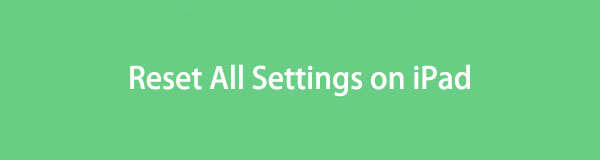

Rehber Listesi
Bölüm 1. iPad Ayarları Uygulamasındaki Tüm Ayarları Sıfırlayın
Ayarlar uygulaması, iPad ve diğer cihazlardaki işlevleri, hizmetleri ve daha fazlasını yönetmenize olanak tanır. Yani daha önce de belirttiğimiz gibi, istemeden bir şeye ayar yaptığınızda bu, cihazda arızalara neden olabilir. Ama endişelenmeyin; Ayarlar ayrıca Tüm Ayarları Sıfırla seçeneğini işleyerek yaptığınız tüm değişiklikleri veya ince ayarları kaldırmanıza da olanak tanır. Bu sayede iPad'inizin arızalanmasına sebep olmuş olabilecek sorun ortadan kalkacaktır. Ayrıca bu yöntem, tüm iPad ayarlarınızı sıfırlamak için varsayılan ve en kolay prosedürdür.
Ayarlar uygulamasında bir iPad'in manuel olarak nasıl sıfırlanacağını öğrenmek için aşağıdaki zorlu işlemi taklit edin:
1. AdımAirdrop formunu doldurun : Ayarlar iPad'inizdeki uygulamaya gidin ve şuraya gidin: genel bölüm. Ekranı aşağı kaydırırsanız, iPad'i Aktarın veya Sıfırlayın seçeneği altta olacaktır. Devam etmek için ona dokunun.
2. AdımSonra, vur Reset Sonraki ekranın en alt kısmındaki seçenek ve sıfırlama menüsü sunulacaktır. Oradan şunu seçin: Tüm Ayarları Sıfırla sekmesine gidin, cihazınızın şifresini girin ve işlemi tamamlamak için sıfırlamayı onaylayın.
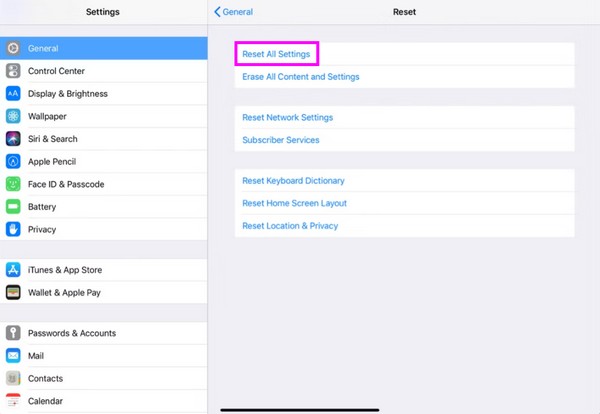
Bir sorunu çözmek için tüm ayarları sıfırlamayı planladıysanız ancak yukarıdaki işlemi gerçekleştirdikten sonra da işe yaramadıysa sorun düşündüğünüz kadar basit olmayabilir. Eğer öyleyse, aşağıdaki yöntemler daha uygun olabilir. Sonuçta iPad'inizdeki tüm ayarları da sıfırlıyorlar.
Bölüm 2. FoneLab iOS Sistem Kurtarma ile iPad'deki Tüm Ayarları Sıfırlayın
FoneLab iOS Sistem Kurtarma iPad'inizin tüm ayarlarını sıfırlayabilen çok yönlü bir programdır. Sistem ve veri kurtarma gibi birçok şeyi yapabilen çok yönlü bir araçtır. Böylece cihaz sorununu düzelterek sıfırlama yapmanızı sağlar, süreci daha rahat ve faydalı hale getirir. Üstelik yalnızca ayarları sıfırlamakla ve iPad sorunlarını onarmakla kalmıyor.
FoneLab, iPhone / iPad / iPod'u DFU modundan, kurtarma modundan, Apple logosundan, kulaklık modundan vb. Verileri veri kaybı olmadan normal duruma getirmenizi sağlar.
- Devre dışı bırakılmış iOS sistem sorunlarını düzeltin.
- Veri kaybı olmadan devre dışı iOS cihazlarından veri ayıklayın.
- Güvenli ve kullanımı kolaydır.
FoneLab iOS Sistem Kurtarma ayrıca veri yedekleme, geri yükleme işlevlerine ve daha fazlasına sahiptir. Standart onarım modunu seçtiğinizde, tüm ayarlar dahil olmak üzere iPad'iniz otomatik olarak sıfırlanacaktır. Ayrıca program arayüzünde prosedürde gezinmenize izin verdiği için daha avantajlıdır; bu nedenle iPad'inizin arızalı olması veya bir sorunu olması önemli değildir. Ne olursa olsun iPad ve ayarları yalnızca birkaç dakika içinde sıfırlanacaktır.
Tüm ayarları iPad ile sıfırlamak için aşağıdaki güvenli yönergeleri bir model olarak kabul edin. FoneLab iOS Sistem Kurtarma:
1. AdımAna FoneLab iOS Sistem Kurtarma sayfasına girmek için bir bilgisayar tarayıcısına erişin. Daha sonra göreceksiniz Bedava indir sol kısmında, program dosyasını güvence altına almak için tıklayın. Kurulumu işlemek için kullanacaksınız ve birkaç dakika içinde çalışmasını bekleyebilirsiniz. Durum çubuğu tamamlandıktan sonra aracı bilgisayarda çalıştırmak için Başlat seçeneğini seçin.
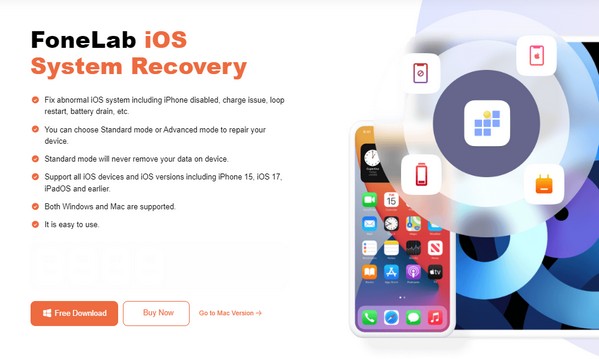
2. AdımTemel özellikler sizi programın temel arayüzünde karşılayacaktır. Tıkla iOS Sistem Kurtarma kutusunu işaretleyin, ardından Başlama Aşağıdaki ekranda sekmeyi tıklayın. Bu sayede onarım türleri ekranda gösterilecek ve onarım türlerini seçebilirsiniz. Standart ayarları da dahil olmak üzere cihazı sıfırlama modu. Sonra tıklayın Onaylamak.
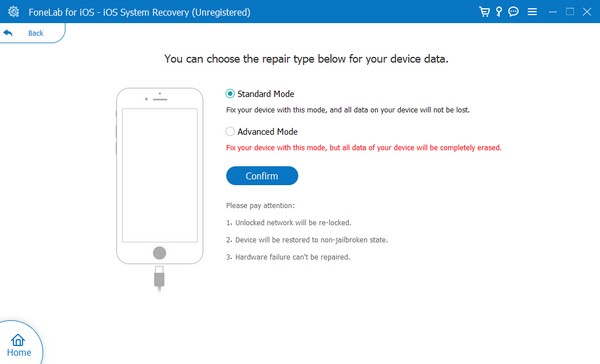
3. AdımiPad'iniz ile bilgisayarınız arasındaki bağlantı bir yıldırım kablosuyla sağlanacağından, aracın cihazı tanıması için kabloyu takın. Daha sonra, iPad Kurtarma moduna girin Ekrandaki talimatları kullandığınızda, olası sorunu düzeltmek ve iPad'i sıfırlamak için ürün yazılımı paketi indirilecektir.
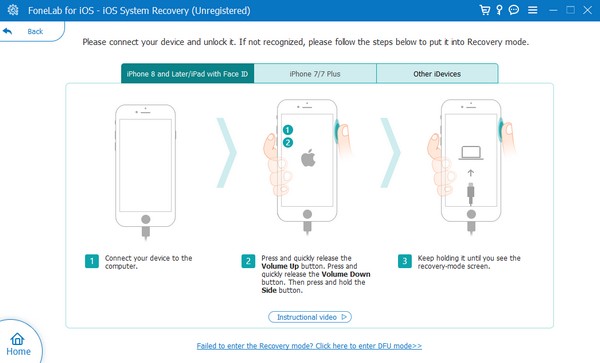
FoneLab, iPhone / iPad / iPod'u DFU modundan, kurtarma modundan, Apple logosundan, kulaklık modundan vb. Verileri veri kaybı olmadan normal duruma getirmenizi sağlar.
- Devre dışı bırakılmış iOS sistem sorunlarını düzeltin.
- Veri kaybı olmadan devre dışı iOS cihazlarından veri ayıklayın.
- Güvenli ve kullanımı kolaydır.
Bölüm 3. iTunes veya Finder aracılığıyla iPad'deki Tüm Ayarları Sıfırlayın
iTunes ve Finder, Apple'ın ürün kullanıcıları için geliştirdiği programlardır. Esas olarak cihazların içeriğini yönetmek için kullanılırlar, ancak sıfırlamak, geri yüklemek, sorun gidermek vb. istediğinizde de etkili olacaklardır. Yalnızca bilgisayarınıza uygun programda gezinmeniz yeterlidir ve gerekli tüm seçenekler sunulacaktır. Bilgisayarınızda daha yeni bir macOS sürümü çalışıyorsa Finder, uygulamalarında otomatik olarak kullanılabilir olacaktır. Öte yandan iTunes, Windows veya daha eski bir macOS çalıştırıyorsa uygun ve uyumlu programdır.
Bir iPad'i iTunes veya Finder aracılığıyla manuel olarak sıfırlamak için aşağıdaki basitleştirilmiş prosedüre göre hareket edin:
1. AdımMasaüstünüzde iTunes veya Finder programını başlatın ve bir yıldırım kablosunun uçlarını iPad'inize ve bilgisayarınıza takın. Program iPad'inizi algıladığında arayüzün üst kısmında bir cihaz sembolü görüntülenecektir, bu nedenle tıklayın.
2. AdımDaha sonra iPad Uygulamalarınız, Müzikleriniz, Filmleriniz, TV Şovlarınız ve daha fazla seçenek görüntülenecektir. Böylece, Özet sekme ve vuruş iPad Restore cihazı ayarlarıyla sıfırlamak için sağda. Bu arada kararınızı onaylayın ve istenirse şifrenizi girin.
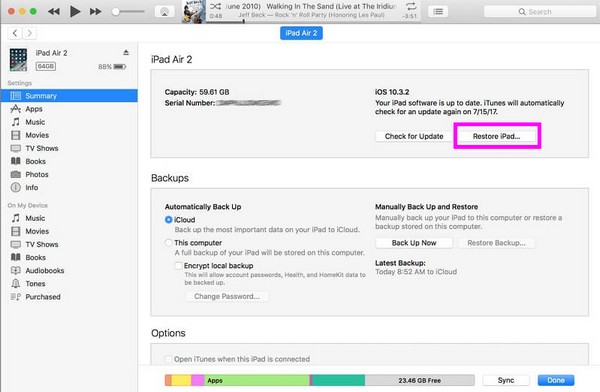
Önemli Not: Bu ve önceki bölümün yalnızca ayarları değil, iPad'deki her şeyi sildiğini unutmayın. Ne yazık ki, iPad'inizdeki tüm ayarları sıfırlayabilen tek seçenek bunlardır ve tek resmi seçenek ilk bölümdedir. Ancak sorununuzu çözmezse Bölüm 2 veya 3 yöntemlerini uygulamaktan başka seçeneğiniz kalmayacaktır.
FoneLab, iPhone / iPad / iPod'u DFU modundan, kurtarma modundan, Apple logosundan, kulaklık modundan vb. Verileri veri kaybı olmadan normal duruma getirmenizi sağlar.
- Devre dışı bırakılmış iOS sistem sorunlarını düzeltin.
- Veri kaybı olmadan devre dışı iOS cihazlarından veri ayıklayın.
- Güvenli ve kullanımı kolaydır.
Bölüm 4. iPad'deki Tüm Ayarları Sıfırlama hakkında SSS
İPad'i sıfırlamak ile tüm içeriği silmek arasındaki fark nedir?
Açıklığa kavuşturmak gerekirse, iPad'in sıfırlanması ve tüm içeriğin silinmesi aynı sınıflandırmada değildir. Bunun yerine, Tüm İçeriği Sil, Sıfırla seçeneğinin altındaki seçenekler arasındadır. Eğer tıklarsan Reset iPad'de Tüm Ayarları Sıfırla, Ağ Ayarlarını Sıfırla, Tüm İçeriği ve Ayarları Sil vb. gösterilecektir. Bu arada, eğer seçerseniz Tüm içeriği sil, iPad'deki her şeyi silecektir.
Sıfırlama işlemini başladıktan sonra iptal edebilir miyim?
Ne yazık ki yapamazsınız. Sıfırlama başladıktan sonra artık durdurulamaz; bu nedenle iPad'i sıfırlarken kararınızdan emin olduğunuzdan emin olun.
Cihaz sorunlarını düzeltmek, tüm ayarları sıfırlamanın kullanım alanları arasındadır. Bu nedenle, resmi yöntemi veya güvenilir bir aracı kullanmak, FoneLab iOS Sistem KurtarmaSıfırlama işlemi öncesinde, sırasında ve sonrasında iPad'inizin veya diğer cihazlarınızın güvende olacağından emin olmak önemlidir.
FoneLab, iPhone / iPad / iPod'u DFU modundan, kurtarma modundan, Apple logosundan, kulaklık modundan vb. Verileri veri kaybı olmadan normal duruma getirmenizi sağlar.
- Devre dışı bırakılmış iOS sistem sorunlarını düzeltin.
- Veri kaybı olmadan devre dışı iOS cihazlarından veri ayıklayın.
- Güvenli ve kullanımı kolaydır.
